In den letzten Tagen tauchen in den deutschsprachigen und niederländischen Microsoft Answers-Foren Anwender auf, bei denen die Minianwendung Kalender nicht mehr funktioniert.
Das Symptom ist gleich: Statt das aktuelle Datum im Kalenderblatt anzuzeigen, erscheint nur der orangefarbene Hintergrund der Minianwendung.
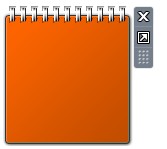
Unter dem Strich schaut es so aus, dass die Skript-Komponenten innerhalb der Minianwendung, die zur Anzeige des Kalenderblatts auszuführen sind, blockiert werden.
Update: Erste Maßnahmen …
Unter [10] gibt es eine Diskussion im Microsoft Answers-Forum, wo eine Anwenderin beschreibt, dass das Schließen aller Minianwendungen und das anschließende erneute Hinzufügen zum Desktop aus der Minianwendungsgalerie das Problem behoben hätte. Muss einfach ausprobiert werden: Alle Minianwendungen auf dem Desktop schließen. Danach Rechtsklick auf den Desktop, den Kontextmenübefehl Minianwendungen wählen und danach den Kalender per Doppelklick zum Desktop hinzufügen. Ist der Kalender wieder funktionsfähig, haben Sie gewonnen.
Hilft der obige Ansatz nicht, würde ich im zweiten Schritt testen, ob das Problem systemweit oder nur auf das Benutzerkonto bezogen auftritt. Also ein neues Benutzerkonto zum Test über die Systemsteuerung anlegen und dann nachschauen, ob der Kalender dort funktioniert. Wird auch dort nur der orangefarbene Hintergrund beim Kalender angezeigt, arbeiten Sie die nachfolgenden Maßnahmen ab. Funktioniert der Kalender unter dem neuen Benutzerkonto gehen Sie zum alten Benutzerkonto zurück und setzen den Internet Explorer auf Werkseinstellungen zurück. Hierzu ist die Menüschaltfläche Extras anzuklicken und der Befehl Internetoptionen zu wählen. Auf der Registerkarte Erweitert lässt sich die Schaltfläche Zurücksetzen wählen. Mit diesen Maßnahmen sollte der Browser auf den Urzustand zurückgesetzt werden. Hilft dies nicht, arbeiten Sie die nachfolgend beschriebenen Maßnahmen ab.
Ein Reparaturansatz, der helfen soll
Unter [1] wird der Effekt des orangefarbenden Hintergrunds beschrieben und empfohlen, die VBScript.dll in einer administrativen Eingabeaufforderung neu zu registrieren.
- Hierzu tippen Sie cmd im Suchfeld des Startmenüs ein und drücken Strg+Shift+Enter.
- Dann bestätigen Sie die Sicherheitsabfrage der Benutzerkontensteuerung und geben den nachfolgenden Befehl ein.
Zum Registrieren der VBScript.dll verwenden Sie die Anweisung:
regsvr32 vbscript.dll
Bei erfolgreicher Durchführung des Befehls sollte Windows 7 das folgende Dialogfeld zeigen.

Nach dem Neuregistrieren der Bibliothek sollten Sie sich vom Benutzerkonto ab- und dann wiederanmelden. Danach ist zu testen, ob die Anzeige des Kalender-Gadgets wieder ein Datum zeigt.
Zweifel, ob es wirklich hilft
Hat der obige Ansatz bei Ihnen funktioniert? Gratulation! Es hat nicht geklappt? Es gibt zwar unter [1] die Rückmeldung, dass das funktioniert. Allerdings bin ich persönlich skeptisch ob dieses Ansatzes. Die Bibliothek vbscript.dll ist eigentlich zur Ausführung von VBscript-Programmen vorgesehen. Minianwendungen verwenden dagegen ausschließlich JScript-Programmcode. Sofern also keine Hilfsroutinen aus vbscript.dll in den von den Minianwendungen aufgerufenen JScript-Methoden verwendet werden, kann die Neuregistrierung der DLL nicht helfen.
De-registriere ich auf meinen Testsystemen die vbscript.dll, lässt sich die Kalender-Anwendung nicht beeindrucken. De-registriere ich dagegen die JScript.dll mittels der Anweisung regsvr32 /u jscript.dll auf meinen Testsystemen, kommt es zu Anzeigefehlern in den Gadgets, ähnlich wie ich sie unter [2] beschrieben habe. Falls ein fehlerhafter Registrierungseintrag ausgeschlossen werden kann, sollte daher die jscript.dll mit der Anweisung:
regsvr32 jscript.dll
neu registriert werden. Danach kann eine Abmeldung vom Benutzerkonto mit Neuanmeldung erfolgen. Jetzt sollten die Gadgets wieder korrekt angezeigt werden. Hilft das nicht, können die Ansätze unter [2] ausprobiert werden. Unter [3] hat Microsoft zwischenzeitlich einen KB-Artikel samt FixIt-Lösung für dieses Anzeigeproblem veröffentlicht.
Updates: In Teil II dieses Beitrags habe ich bei einer Analyse festgestellt, dass in den Skripten der Minianwendung tatsächlich VBScript-Funktionen aufgerufen werden. Der obige Ansatz kann also in einigen Fällen das Problem lösen.
Unter [8] bin ich noch auf einen alte Fundstelle gestoßen, die sich mit Sidebar-Problemen in Verbindung mit der Installation des IE 8 (unter Vista) beschäftigt. Dort wird ebenfalls der alte Ansatz zur Neuregistrierung der Skript- und XML-Komponenten vorgeschlagen. Falls also die obigen Ansätze zur Neuregistrierung von vbscript.dll und jscript.dll nicht helfen, sollten Sie in der administrativen Eingabeaufforderung folgende Anweisungen ausführen:
regsvr32 msxml3.dll
regsvr32 scrrun.dll
regsvr32 jscript.dll
regsvr32 mshtml.dllDie Registrierung von mshtml.dll wird aber scheitern, da diese Funktion in Windows 7 nicht mehr unterstützt wird. [Nachtrag: Unter [h] gibt es einige zusätzliche Hinweise, was man noch tun kann und wie sich die Script-Unterstützung testen lässt.
Ein Rundumschlag zur Reparatur
Die obigen Ansätze versuchen die Skriptbibliotheken, die von den Minianwendungen benötigt werden, neu zu registrieren. In Windows sind aber einige weitere DLLs an der Darstellung von Minianwendungen beteiligt. Unter [12] findet sich bei Sevenforums.com daher ein Ansatz, der in einer Art Rundumschlag alle in Frage kommenden Bibliotheken neu registriert und auch die Internet-Zonen des IE zurücksetzt. Hierzu ist die Eingabeaufforderung mit administrativen Berechtigungen zu öffnen (siehe oben). Dann sollen die nachfolgenden Befehle eingegeben und jeweils mit der Eingabetaste abgeschlossen werden.
taskkill /im sidebar.exe /f
regsvr32 msxml3.dll
regsvr32 scrrun.dll
regsvr32 jscript.dll
regsvr32 atl.dll
regsvr32 “%ProgramFiles%\Windows Sidebar\sbdrop.dll”
regsvr32 “%ProgramFiles%\Windows Sidebar\wlsrvc.dll”
reg delete “HKEY_CURRENT_USER\Software\Microsoft\Windows\
CurrentVersion\Internet Settings\Zones” /f
Die erste Anweisung schießt den Task sidebar.exe ab, der unsichtbar im Hintergrund werkelt und die Minianwendungen verwaltet. Dies stellt sicher, dass keine DLLs durch diesen Prozess blockiert werden. In den nachfolgenden Anweisungen sorgt eine Sequenz an regsvr32-Aufrufen für das Neuregistrieren der benötigten DSLL-Bibliotheken. Die beiden letzten Zeilen stellen einen Befehl dar und löschen den Registrierungseintrag für die Internet-Zonen des IE. An dieser Stelle mein Dank an Georg Weiherer, der mich auf die Anleitung hinwies.
Tipp: Sie können den Windows-Editor starten und die obigen Anweisungen per Copy&Paste im Editorfenster einfügen. Speichern Sie danach den Code in eine Datei RepairCalendar.bat. Achten Sie beim Speichern darauf, dass der Dateityp auf “*.*” steht, damit die Erweiterung .bat verwendet wird. Dann lässt sich die .bat-Datei mit der rechten Maustaste anklicken und der Kontextmenübefehl Als Administrator ausführen aufrufen. Nach einer Bestätigung der Benutzerkontensteuerung werden die Anweisungen der Batchdatei ausgeführt und registrieren die DLLs neu.
Sind die Anweisungen ausgeführt, booten Sie Windows 7 neu und testen Sie anschließend, ob die Minianwendung Kalender wieder funktioniert.
Weitere Fehlerursachen
Bei meinen Recherchen bin ich auf weitere Ursachen für die fehlerhafte Kalenderanzeige gestoßen. Manche Benutzer berichten, dass die Installation des Internet Explorer 9 (RC) und dessen anschließende Deinstallation zu diesem Problem führt. Auch unter [5, 6] findet sich der Hinweis, dass das Problem nach Installation des Internet Explorer 9 auftrat. Hier wären dann die Script-Engines vbscript.dll und jscript.dll betroffen und demzufolge neu zu registrieren. Zwischenzeitlich habe ich unter [7] gesehen, dass das Problem an die IE-Entwickler gemeldet wurde. Unter [9] gibt es eine weitere Diskussion zu IE9-Problemen, wobei ich die Schlussfolgerungen zu den Gadget-Problemen nicht teile.
Weiterhin wird die Installation des Service Pack 1 unter Windows 7 für das Problem verantwortlich gemacht. Ob es zutrifft, kann ich nicht verifizieren.
Ein weiterer Anwender berichtet, dass ein installierter Firefox-Browser als Standard eingerichtet war und danach das Kalenderelement streikte. Erst als der Internet Explorer erneut als Standardbrowser eingestellt wurde, funktionierte das Gadget wieder.
Auch das Removal Tool von Mc Afee wurde bereits als Problemursache aufgeführt [4].
[Update: Falls das alles nicht weiter hilft, unter [h] habe ich noch einige weitere Erkenntnisse und Hinweise zum Thema als Teil II nachgetragen.]
Links:
1: Calendar Gadget Is Blank With Orange Background
2: Fehlerhafte Anzeige der Minianwendungen
3: Microsoft KB mit FixIt für Anzeigeprobleme bei Gadgets
4: Kalender-/Wetter-Gadget funktionieren nicht
5: Kalender streikt seit IE9-Installation (Dr. Windows)
6: Kalender streikt seit IE9-Installation
7: MS-Forendiskussion (Englisch)
8: Hinweis auf Registrierung von Komponenten (Englisch)
9: Diskussion zu IE9-Problemen (Englisch)
10: MS Forendiskussion (Deutsch)
11: Reparaturansatz bei Sevenforums.com (Englisch)
Ähnliche Artikel:
a: Probleme mit Windows-Minianwendungen
b: Wo speichert Windows 7 die Gadgets?
c: Gadget-Programmierung: Wo speichern Gadgets die Daten?
d: Die Sidebar funktioniert nicht mehr
e: Minianwendungen füllen den Arbeitsspeicher
f: Kalender-Gadget leer mit orangem Hintergrund Teil 1
g: Das Wetter-Gadget funktioniert nicht mehr
h: Kalender-Gadget leer mit orangem Hintergrund – Teil 2
i: Minianwendungen: Galerie leer & (de)installieren







Lösungen 1 und 2 funktionieren. Dummerweise muss ich sie nach Neustart von Windows bzw. nach Ab- und Anmelden immer wieder neu durchführen, da dann mein Kalender wieder inhaltsleer daher kommt.
Komischer Effekt. Wie sieht es unter einem neuen Benutzerkonto aus?
Welche Internet Securoty Suite läuft?
Wird eine Dritthersteller-Firewall verwendet?
Werden Tuning Tools verwendet?
Ist der IE 9 installiert – und wurde der mal zurückgesetzt?
Ist sp1 installiert?
Die Neuregistrierung vonn VBScript hilft wirklich, allerdings bleibt der hässliche weiße Ramen um das Gadget bestehen. Ich habe auch versucht, die anderen Schritte, die du unter Problemem mit IE8 gefunden hast, auszuführen. Allerdings ließ sich „regsvr32 mshtml.dll“ bei mir gar nicht ausführen und nachdem ich mich ab- und wieder angemeldet habe, trat das Problem mit dem orangen Feld wieder von vorne auf.
Nachtrag: Das von mir genannte Problem mit dem weißen Ramen tritt übrigens nur auf meinem Vista Rechner auf. Auf meinem Windows 7 Netbook verschwinden alle Anzeigeprobleme mit der Neuregistrierung von VBScript.dll
Nachtrag 2: Ok, die Neuregistrierung von vbscript.dll scheint wohl nur eine temporäre Lösung zu sein. Sowohl auf meinem Vista PC, als auch auf meinem Windows 7 Netbook tritt der Fehler nach 1/2 Neustarts wieder auf.
Zur Info: Auf keinem der beiden wurde irgendein Tuning-Tool verwendet, beide verwenden die Windows Firewall und auf beiden läuft Microsoft Security Essential als Antivieren-Programm. Beide Betriebssysteme sind mit den Service Packs auf dem neusten Stand und bei beiden tritt das Problem erst seit der Installation von IE9 auf.
Jetzt heißt es wohl abwarten, bis Microsoft irgendeinen Hotfix herausbringt, auf den IE9 zu verzichten und ihn zu deinstalliern oder mit dem Fehler leben zu müssen.
Hm, scheint kein generelles Problem zu sein. Hier habe ich die Kombination in einer VM laufen, der Effekt tritt nicht auf. Auch im Microsoft-Forum tauchen nur wenige Leute auf. Wäre interessant zu verfolgen, ob Du noch was herausfinden kannst.
Hier noch eine Rückmeldung von Thomas Kranz
Thomas,
danke für die Infos.
Unter [1] findet sich noch ein Diskussionsthread im englischsprachigen MS Answers-Forum.
Einmal muss sichergestellt sein, dass .png-Dateien angezeigt werden können. Unter [2] gibt es einen Fix, um die Registrierung dieses Dateityps zu reparieren.
Zudem wird vorgeschlagen, neben:
regsvr32 msxml3.dll
regsvr32 scrrun.dll
regsvr32 jscript.dll
weitere DLL-Bibliotheken neu zu registrieren:
regsvr32 imgutil.dll
regsvr32 pngfilt.dll
Vielleicht hilft es, neben meinen obigen Tipps, weiter.
1: Problem with the calendar and weather gadget
2:
Habe einiges probiert, Kalender funktioniert nicht.
Wo kann man den Kalender downloaden
Der Kalender ist Bestandteil von Windows 7 und nicht downloadbar. Du kannst den Beitrag unter [1] mal durchgehen. Da zeige ich, wie man die Gadgets zurücksetzen kann – sprich: Du deinstallierst das Kalender-Gadget und lässt es dann gemäß Artikel wiederherstellen. Würde mich interessieren, ob das hin haut – ich glaube es aber nicht. Da hakt es an einer anderen Stelle, so dass die Skriptprogramme nicht mehr ausgeführt werden oder das Rendering des HTML-Inhalts nicht mehr korrekt klappt. Unter [2] gibt es noch zwei Testhilfen und weitere Tipps, was noch zu überprüfen ist. Vielleicht hilft es.
1: http://www.borncity.com/blog/2011/05/14/minianwendungen-galerie-leer-deinstallieren/
2: http://www.borncity.com/blog/2011/05/14/kalender-gadget-leer-mit-orangem-hintergrund-teil-ii/
Ich habe für die Lösung des problems Ihre Scripts ausgeführt.
Interessant: Das VB-Script funktioniert nur im IE, nicht aber im Firefox.
Woran kann das liegen?
@Peter: Dass das VBscript nur im IE funktioniert, ist klar – diese Script-Engine wird ausschließlich vom Internet Explorer verwendet. Firefox, Chrome und andere Browser unterstützen kein VBscript.
Wichtig ist, dass das Script im IE läuft – denn dessen Rendering Engine wird von den Minianwendungen genutzt. Auch der Windows Script Host (WSH) greift auf diese Script Engine zurück.
Also: Bei Ihnen laufen VBScript und JScript gemäß den Testbeispielen. Aber das Kalenderelement zeigt nach wie vor einen orangen Hintergrund mit leerem Fenster an? Und die skizzierten Maßnahmen bringen nichts?
Ist vielleicht der IE 9 installiert oder mal installiert gewesen?
Hallo,
danke für die Hilfe und Mühe.
Hier meine Erfahrungen:
Neues Samsung Netbook mit Windows 7 Prof., alles funktioniert. Dann Windows Updates abgerufen, 49 Updates wurden eingespielt ! (incl. IE9)
Ergebnis: Minianwendungen wie oben beschrieben, oranges Feld ohne weißen Rahmen. Alle Tips probiert, nichts half.
Heute Windows Update aufgerufen, jetzt erst wird SP1 angeboten. Installiert und alles funktioniert wieder !!
Gruß Joachim
@Joachim: Danke für die Info – also hat SP1 offenbar ein Problem im IE 9 korrigiert.
Moin, es wird in der Tat durch den McAffee Avert Stinger verursacht. Wir haben einen rechner nach Viren durchsuchen lassen und nach einem Neustart war plötzlich der Kalender leer. Die o.g. Neuregistrierung der vbscript.dll hat geholfen.
Vielen Dank für den Tipp
Bei mir (Win Vista) ließ sich das Problem leicht beseitigen
1) In der Taskleiste mit rechter Maustaste Sidebar beenden.
2) Im Explorer C:\ProgData\Microsoft\Windows\Startmenü\Programs
\Zubehör aufsuchen
3) Dort Windows-Sidebar als Administrator ausführen (re Maust); fertig
@Ulrich: Du musst also die Sidebar immer mit administrativen Berechtigungen ausfühen, nachdem der IE 9 installiert wurde? Wäre interessant zu wissen – ich bereite gerade einen anderen Beitrag zum IE9 vor, der u. U. in diese Richtung spielt.
Hatte auch das Problem mit der Minianwendung „Kalender“. Habe Systemwiedererstellung mit einem Datum etwa einen Monat zurück ausgeführt und der Kalender war wieder ok.
So einfach wars!
Hatte da Kalender-Gadget-Problem bei Windows7 – 32Bit und einer FRITZBox auch. Nach allen hier beschriebenen gefolgt, funktionierte es immernoch nicht. Dann hab ich das Verzeichnis „Programme\Windows Sidebar“ bei den Ausnahmen der FRITZBox-Protection hinzugefügt, den Rechner neu gebootet, und siehe da, der Kalender war wieder mit Datum.
@Venenoso: Danke für den Hinweis.
PS: FRITZ!Protection nutze ich nicht – und das Teil ist imho auf dem PC auch überflüssig.
Habe auch das Problem mit der fehlerhaften Gadget Anzeige (Win7). Habe mittlerweile wirklich „alle“ Reperatur-Vorschläge ohne Erfolg ausprobiert. Bin mir mittlerweile ziemlich sicher, dass es das McAfee Removal Tool war. Da ich leider zu spät draufgekommen bin, kann ich das System aber nicht mehr vor den Zeitpunkt zurücksetzen. Was kann ich tun? Gruss